Aktifkan percepatan perangkat keras di VLC untuk meminimalkan penggunaan baterai

- 2311
- 556
- Dr. Travis Bahringer
Cara mengaktifkan akselerasi perangkat keras di VLC untuk meminimalkan penggunaan baterai:- Akselerasi perangkat keras adalah fitur yang disediakan oleh VLC Media Player Yang membuat video berjalan dengan lancar dan dengan demikian memperpanjang masa pakai baterai PC Anda. Fitur Akselerasi Perangkat Keras diaktifkan secara default untuk Windows Media Player dan itu membantu dalam menghemat banyak masa pakai baterai. Tetapi saat Anda menggunakan aplikasi eksternal seperti VLC Media Player, Fitur percepatan perangkat keras tidak diaktifkan secara default dan Anda harus mengaktifkannya secara manual. Mengaktifkan fitur ini adalah proses yang cukup sederhana dan Anda bisa menyelesaikannya dalam beberapa klik. Menyelami artikel untuk mempelajari cara meretas trik sederhana ini.
LANGKAH 1
- Meluncurkan VLC Media Player. Klik Peralatan tab. Dari opsi yang diperluas, klik Preferensi pilihan.
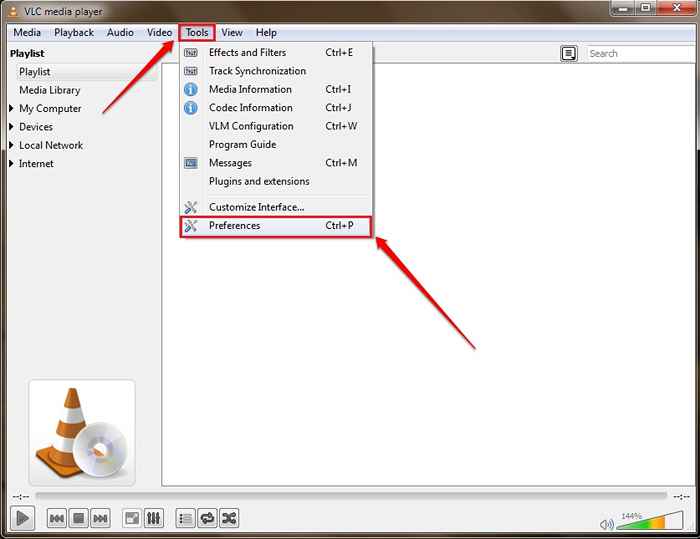
LANGKAH 2
- Ini akan membuka jendela terpisah bernama Preferensi.
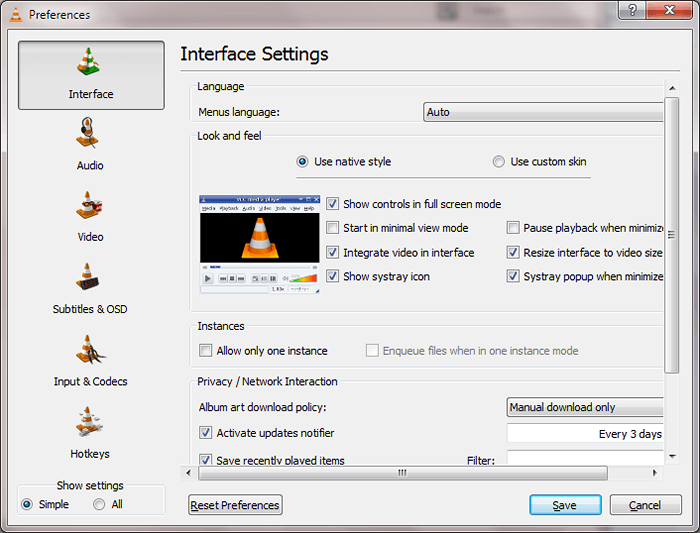
Langkah 3
- Seperti berikutnya, temukan dan klik pada tab bernama Input & Codec. Kemudian temukan bagian bernama Codec. Di sini, centang kotak centang yang sesuai dengan opsi Gunakan decoding yang dipercepat GPU atau Decoding yang dipercepat perangkat keras. Setelah Anda semua selesai, tekan Menyimpan tombol.
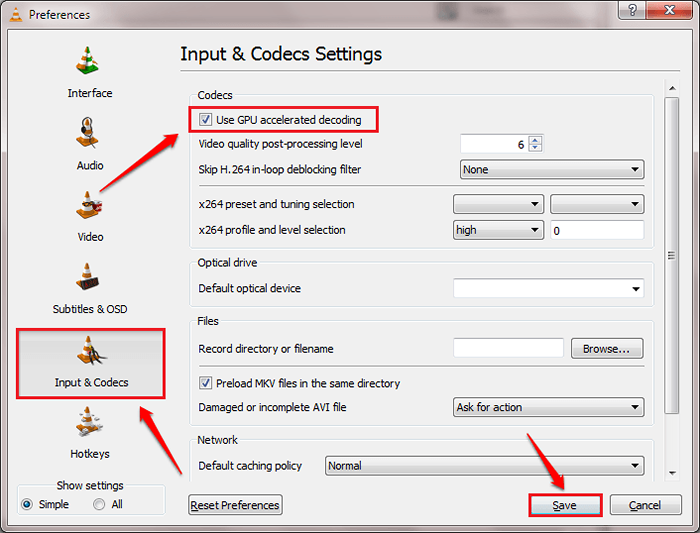
Langkah 4
- Jika Anda menemukan kesulitan dengan menggunakan aplikasi setelah Anda membuat perubahan, maka Anda selalu dapat kembali. Untuk itu, klik pada Reset preferensi tombol di bawah Antarmuka Bagian untuk mengatur ulang pengaturan seperti yang ditunjukkan pada tangkapan layar yang diberikan di bawah ini.
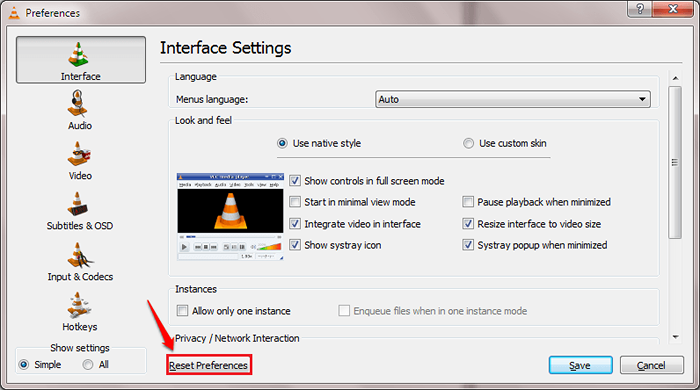
Jangan biarkan video Anda pecah di antara. Aktifkan fitur akselerasi perangkat keras hari ini sendiri untuk bermain jendela yang halus dan jika tidak untuk itu, setidaknya untuk memberi baterai Anda kehidupan yang lebih baik. Semoga Anda menemukan aticle berguna. Jika Anda terjebak dengan salah satu langkah dalam artikel ini, jangan ragu untuk meninggalkan komentar, kami akan dengan senang hati membantu. Do Come Back For Lainnya Trik, Tip, dan Peretasan Karena Selalu Ada Sesuatu yang Baru Menunggu Di Sini.
- « Terjemahkan halaman web apa pun melalui Microsoft Edge dengan ekstensi penerjemah
- Edit foto, tambahkan stiker & efek melalui Facebook Inbuilt Photo Editor »

